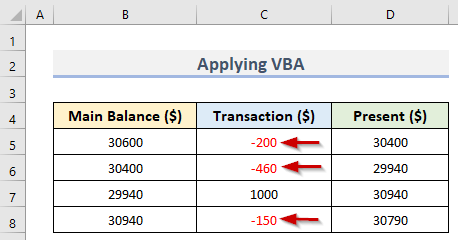Tabl cynnwys
Weithiau, mae'n bwysig marcio celloedd yn Excel sydd â rhai gwerthoedd penodol. Yn fwyaf aml, mae angen i ddefnyddwyr farcio gwerthoedd negyddol a positif yn wahanol. Drwy wneud hyn, gallwn ddarllen y data yn hawdd. Yn yr erthygl hon, byddwn yn gweld rhai ffyrdd hawdd o wneud rhifau negyddol coch yn Excel.
Lawrlwythwch y Llyfr Gwaith Ymarfer
Lawrlwythwch y llyfr gwaith ymarfer o yma.
Gwneud Rhifau Negyddol Coch.xlsm
4 Ffordd Hawdd o Wneud Rhifau Negyddol yn Goch yn Excel
Yma, byddwn yn dangos 4 ffyrdd hawdd o wneud rhifau negyddol yn goch yn Excel. Ar gyfer hyn, rydym wedi defnyddio set ddata ( B4:D8 ) yn Excel sy'n cynnwys y Prif Falans , Trafodiad a Gweddill Presennol . Gallwn weld 3 rhif negyddol mewn celloedd C5 , C6 a C8 yn y drefn honno. Nawr, byddwn yn gwneud y rhifau negyddol hyn yn goch trwy ddefnyddio rhai nodweddion yn Excel. Felly, heb oedi pellach, gadewch i ni ddechrau arni.

1. Defnyddiwch Fformatio Amodol i wneud Rhifau Negyddol yn Goch yn Excel
Gallwch amlygu celloedd yn Excel gydag unrhyw liw penodol yn seiliedig ar werth y gell gan ddefnyddio Fformatio Amodol . Yn y dull hwn, byddwn yn defnyddio'r opsiwn Fformatio Amodol yn Excel ar gyfer cyflwyno'r rhifau negyddol ( C5 , C6 , C8 ) mewn lliw coch . Fodd bynnag, gallwn wneud hyn yn hawdd iawndrwy ddilyn y camau cyflym isod.
Camau:
- Yn gyntaf, dewiswch yr ystod ( C5:C8 ) lle rydych chi eisiau cymhwyso Fformatio Amodol .
- Yn ail, ewch i'r tab Cartref .
- Yn drydydd, cliciwch ar y gwymplen Fformatio Amodol yn y grŵp Arddulliau .
- Nawr, dewiswch Rheol Newydd o'r gwymplen.
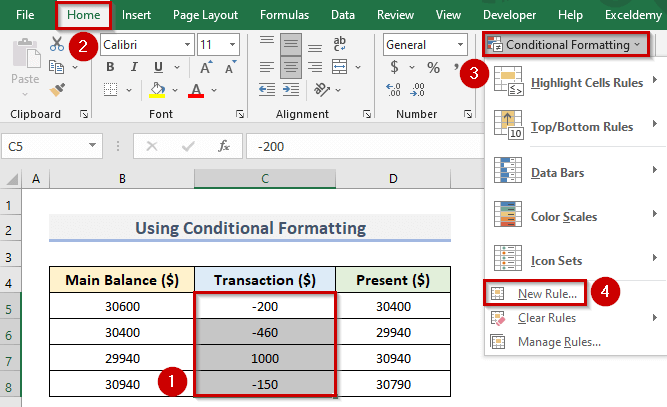
- Yn ei dro, bydd y blwch deialog Rheol Fformatio Newydd yn ymddangos.
- Nesaf, cliciwch ar ' Fformatio celloedd sy'n cynnwys' yn unig o'r Dewiswch adran Math o Reol .
- Yna, ewch i'r adran Fformatio celloedd â yn unig a dewiswch Gwerth Cell a llai na ar gyfer y ddwy adran gyntaf o'r gwymplen.
- Ar ôl hynny, rhowch eich cyrchwr yn y trydydd adran a theipiwch 0 .
- Yn y pen draw, cliciwch ar Fformat i sôn am y lliw ffont .

- Felly, bydd y blwch deialog Fformat Cells yn ymddangos.
- Ar ôl hynny, ewch i'r tab Font > Lliw > Coch > Iawn .
- Gweler y sgrinlun isod am well dealltwriaeth.
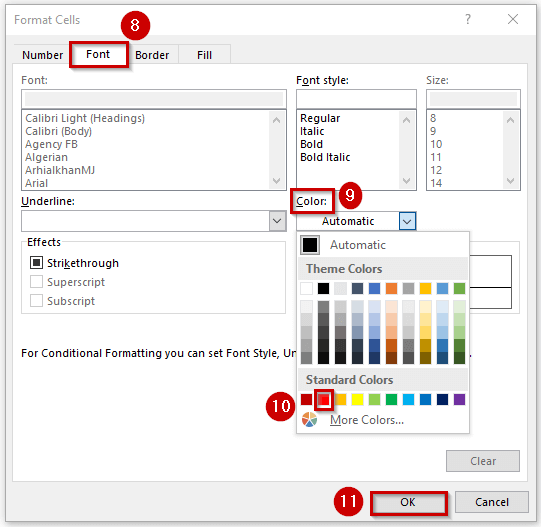

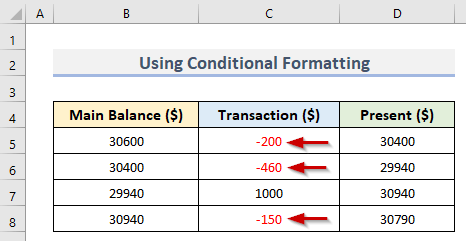
2. Dangos Rhifau Negyddol mewn Coch gyda Swyddogaeth Excel Built-In
Yma, byddwn yn cymhwyso'r swyddogaeth built-in yn Excel i arddangos y rhifau negyddol mewn celloedd C5 , C6 a C8 fel coch . Mae'r swyddogaeth adeiledig hon ar gael yn y grŵp Rhif yn y tab Cartref . Dilynwch y camau isod i gymhwyso'r dull hwn.
Camau:
- Yn y dechrau, dewiswch yr amrediad penodol ( C5:C8 ) lle mae gennych y rhifau negatif .
- Ar ôl hynny, ewch i'r tab Cartref .
- Nesaf, ewch i'r Rhif grŵp a chliciwch ar y Fformat Rhif lansiwr deialog .
- Gweler lleoliad y lansiwr deialog yn y llun isod.
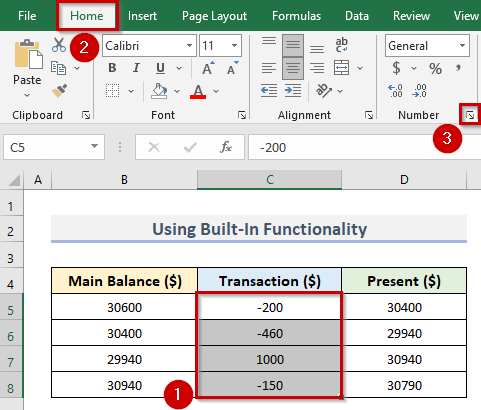
- O ganlyniad, bydd y blwch deialog Fformat Celloedd yn ymddangos.
- Yn unol â hynny, ewch i'r Rhif tab.
- Nawr, dewiswch Rhif o'r adran Categori .
- Yna, ewch i'r Adran rhifau negyddol .
- Yn dilyn hynny, dewiswch y rhif gyda lliw coch .
- Yn y diwedd, cliciwch Iawn .

- Yn y modd hwn, gallwn wneud y rhifau negyddol yn goch .
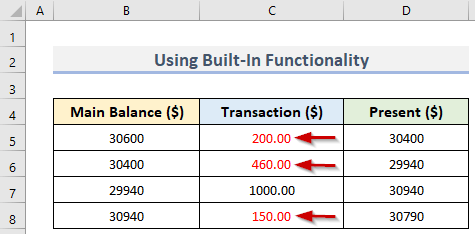
3. Creu Fformat Rhif Personol yn Excel ar gyfer Arddangos Rhifau Negyddol gyda Lliw Coch
Os wedi'i gynnwys yn fformat rhif Dim yn bodlonieich gofynion, gallwch greu fformat rhif personol . Yn y dull hwn, byddwn yn dysgu creu fformat rhif cwsmer i wneud rhifau negyddol yn goch . Dewch i ni weld y camau isod.
Camau:
- Yn y lle cyntaf, dewiswch yr ystod a ddymunir ( C5:C8 ).
- Yn ddiweddarach, ewch i'r tab Cartref > cliciwch ar y Fformat Rhif lansiwr deialog .
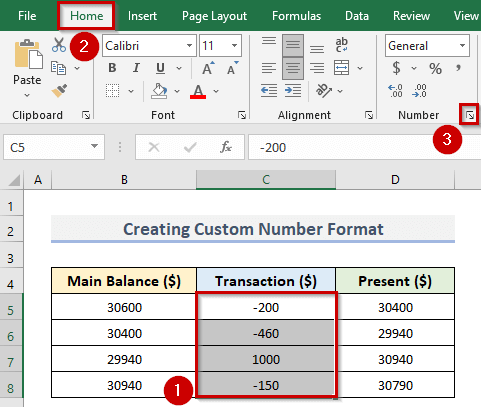 O ganlyniad, byddwn yn gweld y Fformatio Celloedd blwch deialog.
O ganlyniad, byddwn yn gweld y Fformatio Celloedd blwch deialog.
Cyffredinol;[Coch]-Cyffredinol
- Yn olaf, cliciwch y OK botwm.
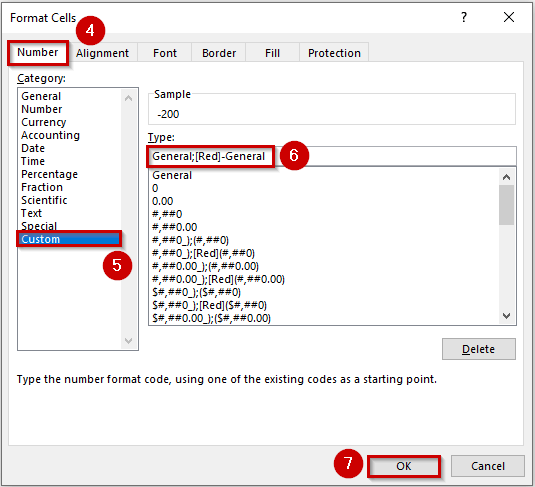
- Felly, mynegir pob rhif negyddol o'r dewisiad mewn lliw coch .

4. Cymhwyswch Excel VBA i Wneud Rhifau Negyddol Coch
VBA yw iaith raglennu Excel a ddefnyddir ar gyfer nifer o weithgareddau sy'n cymryd llawer o amser. Yma, byddwn yn defnyddio'r cod VBA yn Excel i ddangos y rhifau negyddol mewn lliw coch . Wrth gymhwyso'r cod VBA mae angen i chi fod yn ofalus iawn o'r camau. Oherwydd, os byddwch chi'n colli unrhyw gam yna ni fydd y cod yn rhedeg. Mae'r camau isod.
Camau:
- I ddechrau, dewiswch yr amrediad( C5:C8 ) o Trafodiad .
- Nawr, i agor y ffenestr VBA , ewch i'r Datblygwr tab.
- Felly, cliciwch ar Visual Basic .
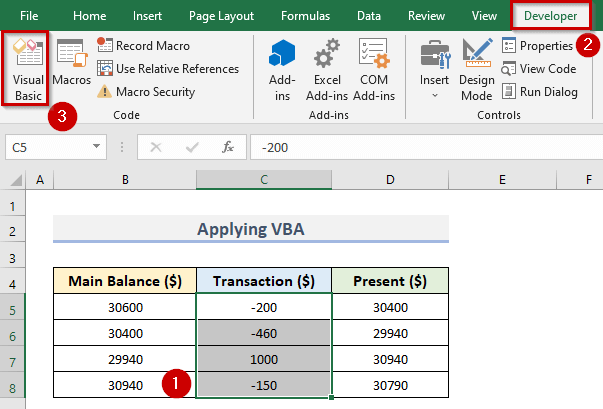
- Felly, y Microsoft Visual Bydd ffenestr Sylfaenol ar gyfer Ceisiadau yn agor.
- Yna, cliciwch ar Mewnosod a dewis Modiwl .
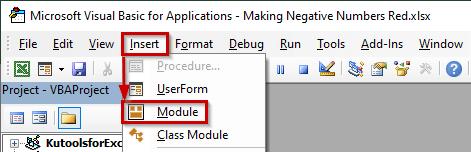
- Yn unol â hynny, bydd ffenestr Modiwl1 yn ymddangos.
- Nesaf, mewnosodwch y cod canlynol yn y ffenestr:
2828
- Rhaid i chi gadw'r cyrchwr yn llinell olaf y cod (gweler y ciplun isod) cyn redeg y cod .

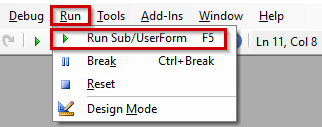
- Ar ôl redeg y cod , fe welwn y rhifau negyddol mewn lliw coch yn union fel y llun isod.